一、安装 Docker 环境
-
通过CRT连接实例
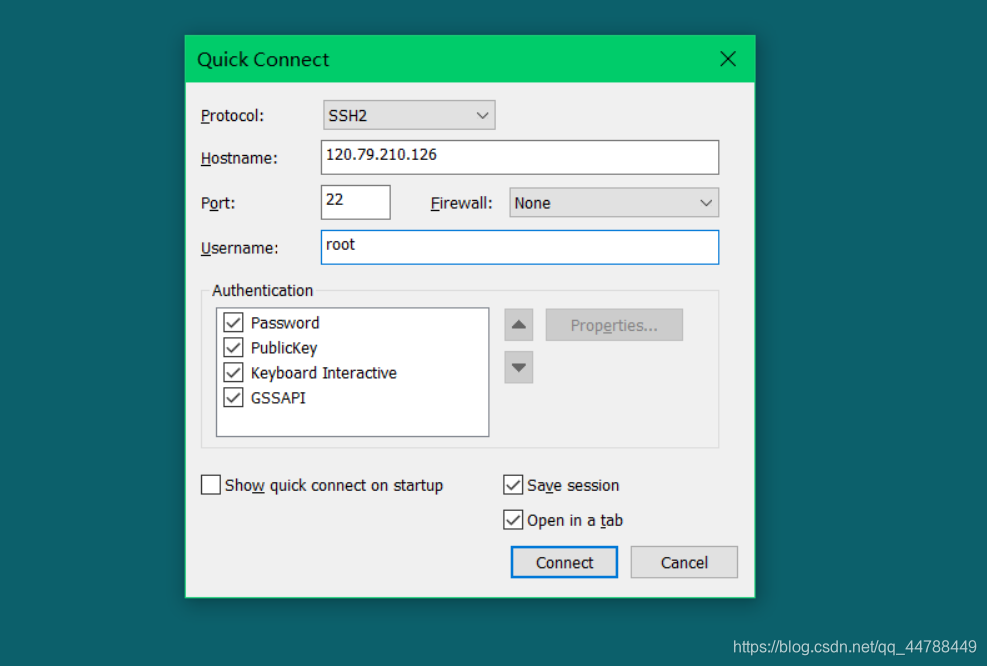
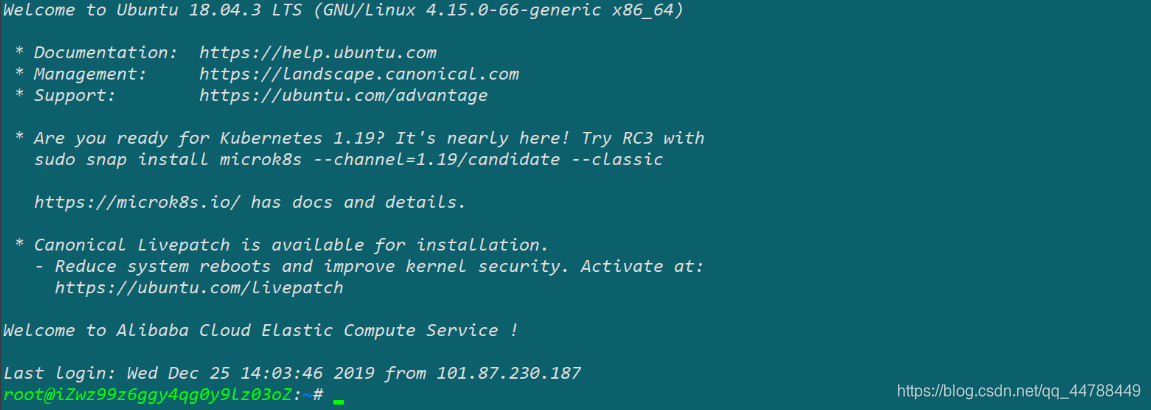
-
安装 Docker 环境
curl -sSL https://get.daocloud.io/docker | sh
![[外链图片转存失败,源站可能有防盗链机制,建议将图片保存下来直接上传(img-bwePitQY-1596793697411)(C:/Users/10660/AppData/Roaming/Typora/typora-user-images/image-20200807154211292.png)]](https://img-blog.csdnimg.cn/20200807175117335.png?x-oss-process=image/watermark,type_ZmFuZ3poZW5naGVpdGk,shadow_10,text_aHR0cHM6Ly9ibG9nLmNzZG4ubmV0L3FxXzQ0Nzg4NDQ5,size_16,color_FFFFFF,t_70)
-
安装 Docker-Compose 环境
curl -L https://get.daocloud.io/docker/compose/releases/download/1.25.4/dockercompose-uname -s-uname -m> /usr/local/bin/docker-compose
chmod +x /usr/local/bin/docker-compose

二、部署Web IDE
-
创建项⽬⽂件夹
mkdir -p /home/coder/project -
在 Docker 中运⾏
docker run -it -p 81:8080 --name code -v “/home/coder/project:/home/coder/project” codercom/code-server:latest --auth none

-
在浏览器中输⼊我们的公⽹IP http://你的公⽹IP,就可以看到浏览器中运⾏的VSC了
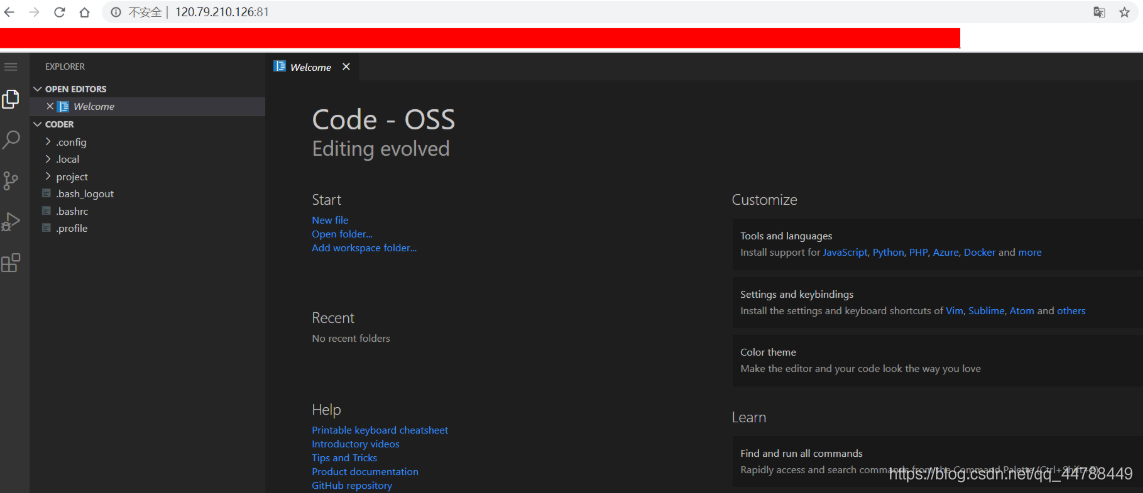
三、使用WebIDE
- 新建⼀个⽂件

- 点击右下⻆的 Plain Text
![[外链图片转存失败,源站可能有防盗链机制,建议将图片保存下来直接上传(img-65kmsjtJ-1596793697421)(C:/Users/10660/AppData/Roaming/Typora/typora-user-images/image-20200807173002573.png)]](https://img-blog.csdnimg.cn/20200807175416919.png)
- 选择对应语⾔的⾼亮语法,例如我这⾥要写的是 Shell Script
![[外链图片转存失败,源站可能有防盗链机制,建议将图片保存下来直接上传(img-ruhaPHby-1596793697422)(C:/Users/10660/AppData/Roaming/Typora/typora-user-images/image-20200807173156439.png)]](https://img-blog.csdnimg.cn/20200807175444388.png)
- 输⼊内容,例如我这⾥写了 Hello China !!!
![[外链图片转存失败,源站可能有防盗链机制,建议将图片保存下来直接上传(img-1QTz8tii-1596793697423)(C:/Users/10660/AppData/Roaming/Typora/typora-user-images/image-20200807174021439.png)]](https://img-blog.csdnimg.cn/20200807175503386.png)
- ⻆菜单键击 Save 保存
![[外链图片转存失败,源站可能有防盗链机制,建议将图片保存下来直接上传(img-OWFB1PcY-1596793697425)(C:/Users/10660/AppData/Roaming/Typora/typora-user-images/image-20200807174219736.png)]](https://img-blog.csdnimg.cn/20200807175528737.png?x-oss-process=image/watermark,type_ZmFuZ3poZW5naGVpdGk,shadow_10,text_aHR0cHM6Ly9ibG9nLmNzZG4ubmV0L3FxXzQ0Nzg4NDQ5,size_16,color_FFFFFF,t_70)
- 我这里保存为second.sh






















 191
191











 被折叠的 条评论
为什么被折叠?
被折叠的 条评论
为什么被折叠?








